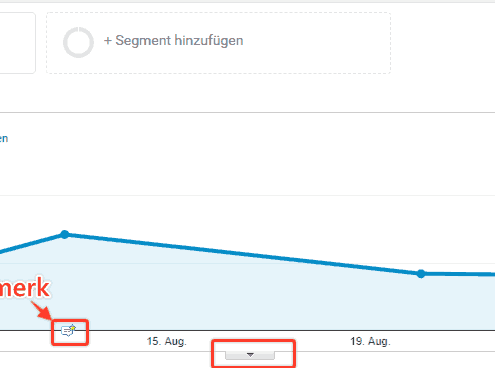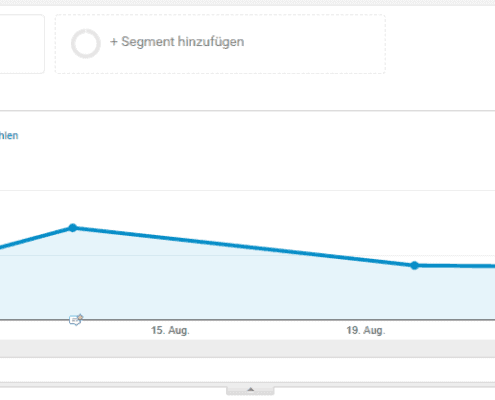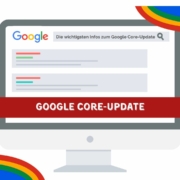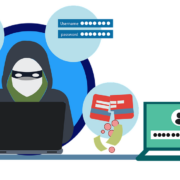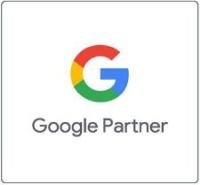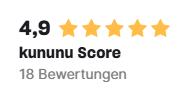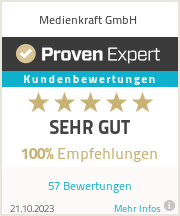Letzte Änderung: Uhr
Google Analytics richtig aufsetzen
Das optimale Setup fürs Website-Tracking
Google Analytics ist und bleibt eines der am meisten eingesetzten Analyse-Tools im Online-Bereich für Unternehmen. Das Interessante dabei ist, dass es verwendet wird um Website Daten zu erhalten, um die eigene Website zu optimieren. Die wenigsten denken aber daran, Google Analytics selbst zu optimieren. Meistens wird nur ein Bruchteil der im Tool angebotenen Möglichkeiten verwendet.
Gar nicht so einfach: Einrichtung des Google Analytics Kontos
Das ist deshalb so, weil Google Analytics nicht ganz simple in der Einrichtung ist. Sprich, wenn Sie das erste Mal ein Konto einrichten, sind Sie schon sehr froh, wenn die Tracking-Codes richtig integriert sind und Sie es geschafft haben, die richtigen Daten zu sammeln.
Zusätzlich ist einfach ein gewisses Verständnis für Quell-Codes und den Zusammenhängen insgesamt erforderlich. Weshalb das Einrichten zusätzlicher Funktionen eher für Fortgeschrittene zu empfehlen ist.
Es gibt aber zahlreiche Funktionen und Erweiterungen, wo es alleine schon hilfreich ist zu wissen, dass es die gibt. So können Sie ja auch jemandem beauftragen, diese zu implementieren, wenn Sie selbst daran scheitert. Deshalb wollen wir an dieser Stelle ein paar Tipps zur Optimierung Ihres Kontos geben.
Hilfreiche Tools & Funktionen für Google Analytics
Search Console & Google Ads
Unter Akquisition innerhalb der Analysetool-Ansicht, finden Sie eigene Felder für Google Ads und der Search Console. Wenn Sie diese Webdienste von Google nutzen, empfiehlt es sich, diese bei Google Analytics zu integrieren bzw. zu verknüpfen.
Sie können diese Werkzeuge miteinander verbinden, indem Sie auf der Ebene der Property, den Menüpunkt Verwalten und dessen Unterpunkt Verknüpfen mit Produkten wählen. Zusätzlich können Sie auch Webdienste wie AdSense, DoubleClick und BigQuery einbinden.
Eigene Daten ausschließen
Sollen die eigenen Daten wirklich gemessen werden?
Google Analytics sammelt bei einem Besuch der Website alle Daten. Dabei wird grundsätzlich auch keine Ausnahme gemacht. Ebenso nicht, wenn es sich um Ihre eigenen Daten oder der Ihre Mitarbeiter handelt, die sich gerade auf der Website aufhalten. Meistens ist es jedoch nicht erwünscht, dass die eigenen Daten oder generell interne Zugriffe erfasst werden.
Dem kann mithilfe eines IP-Adressenfilters entgegengewirkt werden. Das Einrichten des Filters wird gut über die Google-Hilfe erklärt. Dazu benötigen Sie aber Admin-Rechte und die auszuschließenden IP-Adressen von Ihren Mitarbeitern bzw. Ihre eigene.
Ereignis-Tracking einrichten & Events hinterlegen
Conversion-Tracking einrichten
Dabei sind Nutzeraktionen auf Ihrer Website gemeint. Sprich, wenn ein Kunde eine Aktion durchführt wie das Downloaden eines Dokumentes, der Klick auf eine mobile Anzeige, sich ein Video anschaut oder ähnliches.
- Berichte finden Sie unter Berichte – Verhalten – Ereignisse
Wenn man Ereignisse anlegt, sollte man um dessen Aufbau Bescheid wissen. Diese werden eingeteilt in:
- Kategorie – bsp. Video
- Aktion – Bsp. Wiedergabe oder Heruntergeladen
- Label (optional) – Bsp. Video-Name
- Wert (optional)
Auch für Ereignisse gibt es eine tolle Hilfestellung von Googles Support.
Verwendung von Social Analytics
Über Google Analytics ist es auch möglich, wichtige Daten wie Likes, Shares und Tweets aus Sozialen Netzwerken zu erfassen. Wer mit sozialen Medien wie Facebook, Twitter, Xing oder LinkedIn arbeitet und Daten über sein Analytics-Konto erfassen möchte, muss diese über „Social Plug-ins“ integrieren.
Eine Anleitung zur Integration findet ihr hier: Anleitung-Social Analytics
Auf Nummer sicher gehen
Es kann ganz einfach passieren, vor allem wenn man noch nicht so gut mit Google Analytics vertraut ist. Ein Klick und alles ist anders oder im schlimmsten Fall, es wurde etwas gelöscht.
Daher ist ein Analytics-Backup eine einfache Maßnahme um eine „Sicherheitsversion“ abzuspeichern auf die man im schlimmsten Fall zugreifen kann.
Wie das geht?
- Unter dem Menüpunkt Verwaltung unter – Neue Ansicht erstellen – können Sie ganz einfach eine Sicherheitskopie Ihrer aktuellen Version erstellen.
- Wir empfehlen diese Ansicht auch dementsprechend zu benennen – bsp. Backup Januar 2018
Mobile Traffic
Für all jene die sich für Nutzer interessieren, die mit dem Mobiltelefon Ihre Website durchforsten. Oder die sogar eine eigene Mobile-App anbieten und dessen Nutzerverhalten nachvollziehen möchten, gibt es im Analysetool mehrere Berichte, die genau auf den App generierten Traffic abzielen.
So können Sie erfahren welche Leistungen Ihr Mobile-Traffic auf Ihrer Website liefert, mit welchen mobilen Plattformen die Nutzer Ihre Seite besuchen, wie Nutzer mit Ihrer App interagieren oder welche Conversions mit Ihrer App generiert werden.
Mehr Infos erfahren Sie in der Google Analytics Hilfe.
Datenschutzbestimmungen einhalten
Im Mai 2018 ist die neue Datenschutzverordnung (DSGVO) in Kraft getreten. Das hat auch Auswirkungen auf Google Analytics und die Daten, die damit erfasst werden.
Vorsicht: Google Analytics ist nicht automatisch DSGVO konform!
Damit Sie Ihr Analysetool rechtskonform verwenden können, müssen vorab einige Adaptierungen vorgenommen werden:
- Schließen eines Datenverarbeitungs-Vertrages mit Google Analytics (ADV-Vertrag)
- IP-Adressen anonymisieren
- Widerspruchsrecht ergänzen
- Datenschutzerklärung erweitern
- Altdaten löschen
Was unter der einzelnen Punkte verstanden wird und eine Hilfestellung zu den einzelnen Schritten, finden Sie in unserem Blog-Beitrag „Google Analytics DSGVO konform verwenden„.
Online Kurse besuchen
Das Analytics-Tool von Google ist ohne Frage wahnsinnig hilfreich und aufschlussreich was das Nutzerverhalten auf der eigenen Website betrifft.
Trotzdem ist es ein nicht so einfach zu verstehendes Tool, vor allem, wenn man das erste mal damit arbeitet.
Dessen sind sich auch die Mitarbeiter von Google im klaren. Daher, haben wir einen Spezial-Tipp für all jene, die sich gerne besser mit Google Analytics auskennen möchten.
Die Google Analytics Academy – dort werden kostenlose online Kurse rund um genau dieses Thema angeboten.
Wir wünschen viel Erfolg! :)
Anmerkungen & Notizen eintragen
Notizen sind eine wirklich hilfreiche und nützliche Funktion, die jeder einsetzten sollte. Mithilfe von Anmerkungen können Sie wichtige Milestones & Ereignisse hinterlegen. Diese haben zumeist einen wesentlichen Einfluss auf die Interpretation der statistischen Daten.
Beispielsweise, wenn es einen Website-Relaunch gegeben hat, eine neue Produktlinie dem Online Shop hinzugefügt wurde, ein Gewinnspiel stattgefunden hat oder ein Newsletter versandt wurde.
Der Vorteil ist klar, auch wenn längere Zeit vergangen ist, können Sie immer noch nachvollziehen, weshalb beispielsweise die Zugriffszahlen enorm gestiegen oder gesunken sind. Auch sind diese Infos hinterlegt und somit auch für alle ersichtlich, die Zugriff auf Ihren Analytics Account haben (Marketing-Agenturen, neue Mitarbeiter).
Wie hinterlege ich nun ein Ereignis?
Das passiert direkt in der Google Analytics Ansicht unter Verhalten – Übersicht. Dabei haben Sie die Möglichkeit bei der Zeitleiste einen grau hinterlegten Pfeil zu öffnen. Darunter können Sie die Vermerke eintragen.
Google Analytics Ziele
Was sind Zielvorhaben und wie richte ich diese ein?
Mithilfe von Zielvorhaben können Sie nachvollziehen und messen, inwiefern Ihre Ziele erreicht werden. Zielvorhaben können auch für einzelne Aktionen des Nutzers eingerichtet werden. Wie beispielsweise die Zeit, die ein Nutzer auf einer Seite verbracht hat oder Transaktionen mit einem Mindestkaufbetrag.
Das heißt, wenn ein Nutzer ein solches Zielvorhaben auf der Website tätigt, wird diese unter Conversion erfasst. Zusätzlich kann einem Zielvorhaben auch ein bestimmter Wert zugewiesen werden.
Bei den Zielberichten können Sie dann nachvollziehen, welche Ziele durchgeführt wurden, welchen Betrag diese erwirtschaftet haben (wenn ein Betrag hinterlegt ist) und auch die Abschlussrate (Conversion-Rate).
Auswertungen zu Zielvorhaben finden Sie auch unter Besucherbericht oder Zugriffsbericht, Site Search-Berichten und den Ereignisberichten.
In der Google Hilfe finden Sie zudem eine tolle Anweisung zum Einrichten der Zielvorhaben.
Benutzerdefinierte Berichte
Wie der Name „Benutzerdefinierte Berichte“ schon verrät, können Sie mithilfe dieser Funktion einen individuellen Bericht erstellen. So können Sie selbst wählen welche Daten Sie in einem Bericht benötigen. Das erspart Ihnen wertvolle Zeit. Außerdem ist es auch möglich, gewisse Daten zu gruppieren.
So können Sie Berichte schnell mit Kollegen teilen oder für Ihre Kunden erstellen. Sie können sogar hinterlegen, dass diese Berichte automatisch per E-Mail in gewissen Zeitabständen versendet werden.
Es gibt auch wieder eine tolle Schritt für Schritt Anleitung in der Google Hilfe zum Erstellen von benutzerdefinierten Berichten.
Der Google Tag Manager
Der Google Analytics Tag Manger ermöglicht ein einfacheres Tracking indem das Platzieren von Code-Snippets in die Quelldateien Ihrer Website oder mobile App entfällt. Über die Benutzeroberfläche des Tag Managers können Sie festlegen, unter welchen Bedingungen welche Tags ausgelöst werden.
Mithilfe einer Anleitung von Google ist das Einrichten des Tag Managers auch ohne Programmierkenntnissen möglich. Wenn Sie jedoch gar nichts mit Quellcodes oder dergleichen anfangen können, empfiehlt sich das Beauftragen eines Entwicklers.
Wichtiger Hinweis
Ab dem 25. Mai 2018 gilt der verschärfte Datenschutz nach DSGVO!
Haben Sie alle notwendigen Einstellungen getroffen, um Google Analytics nach DSGVO 2018 zu verwenden?
Wir zeigen welche Einstellungen zu treffen sind: